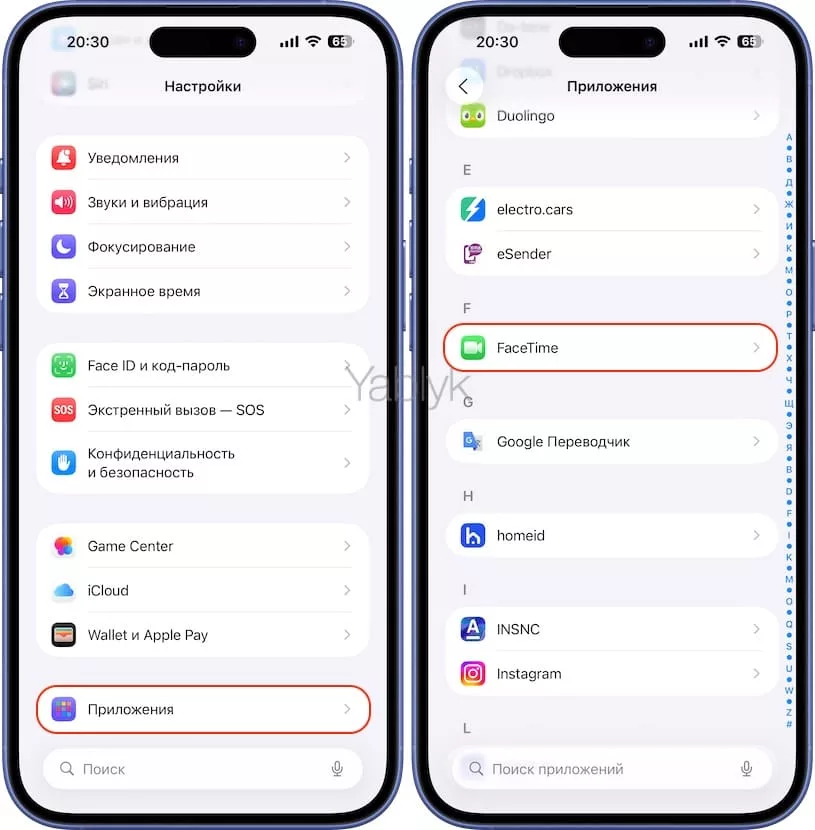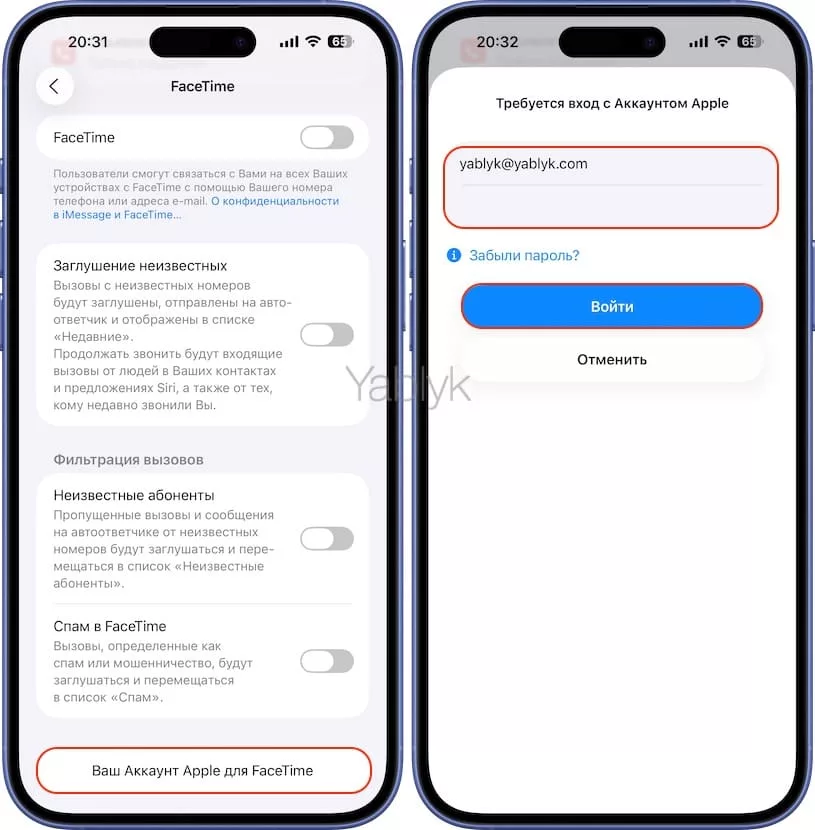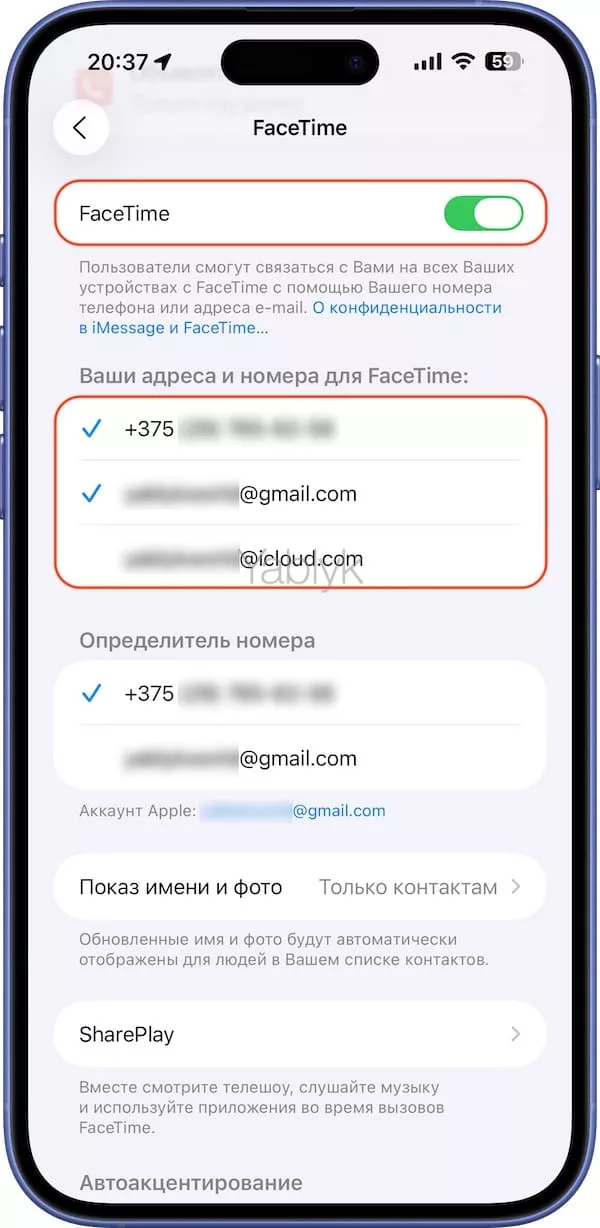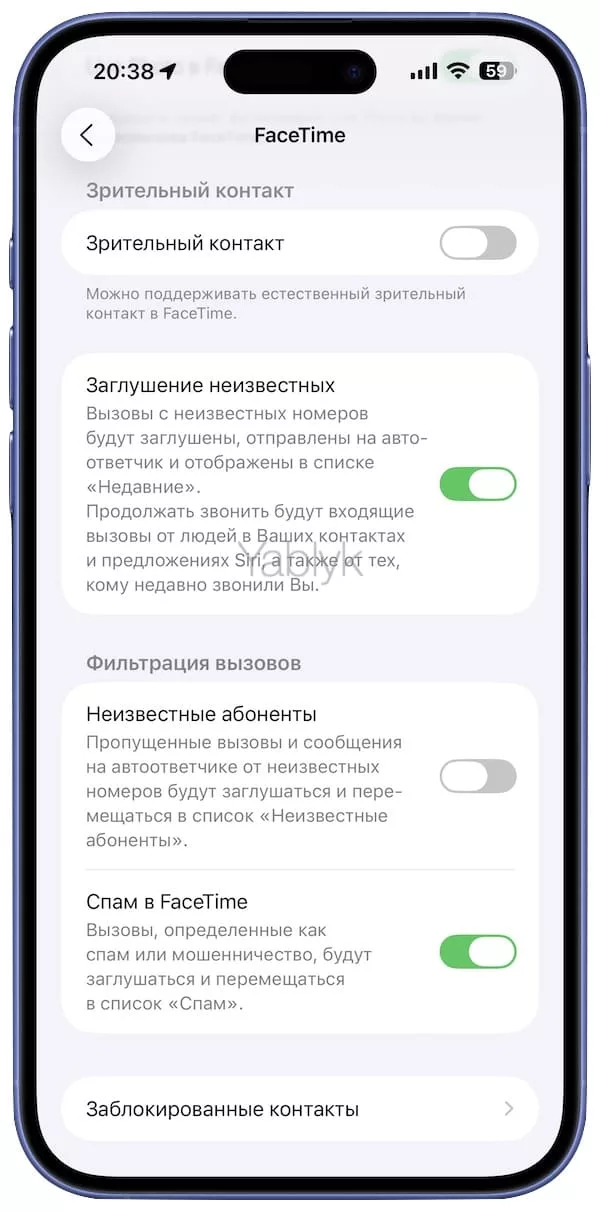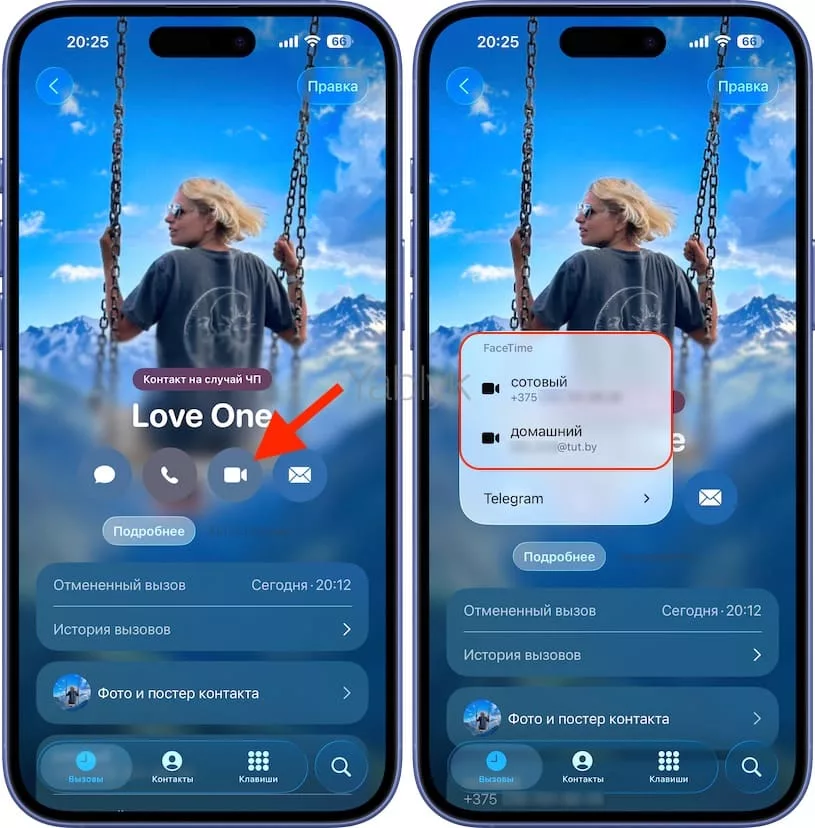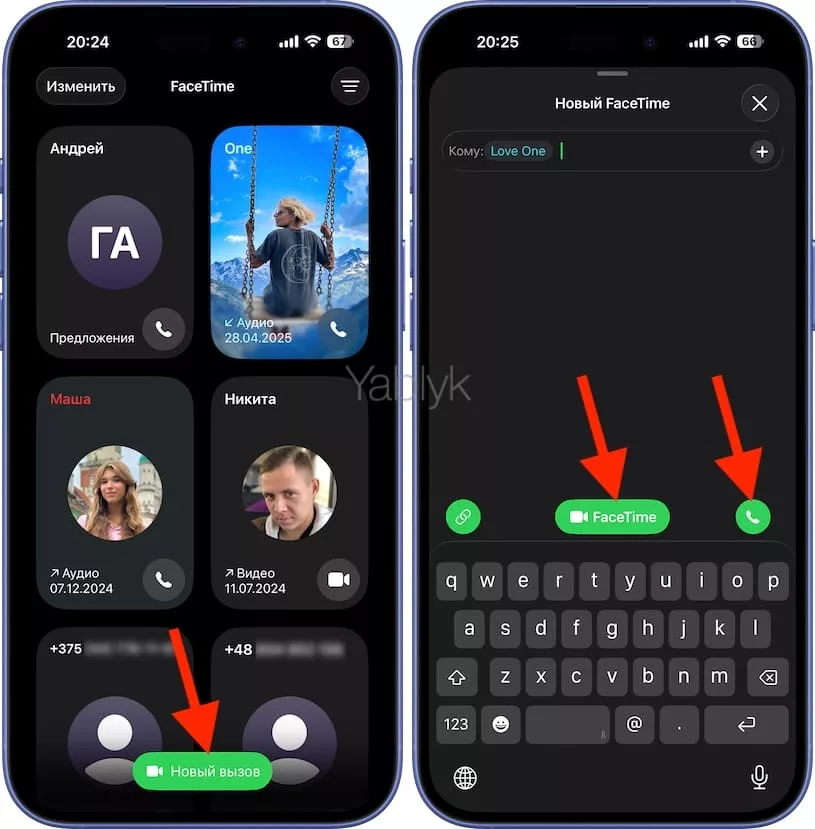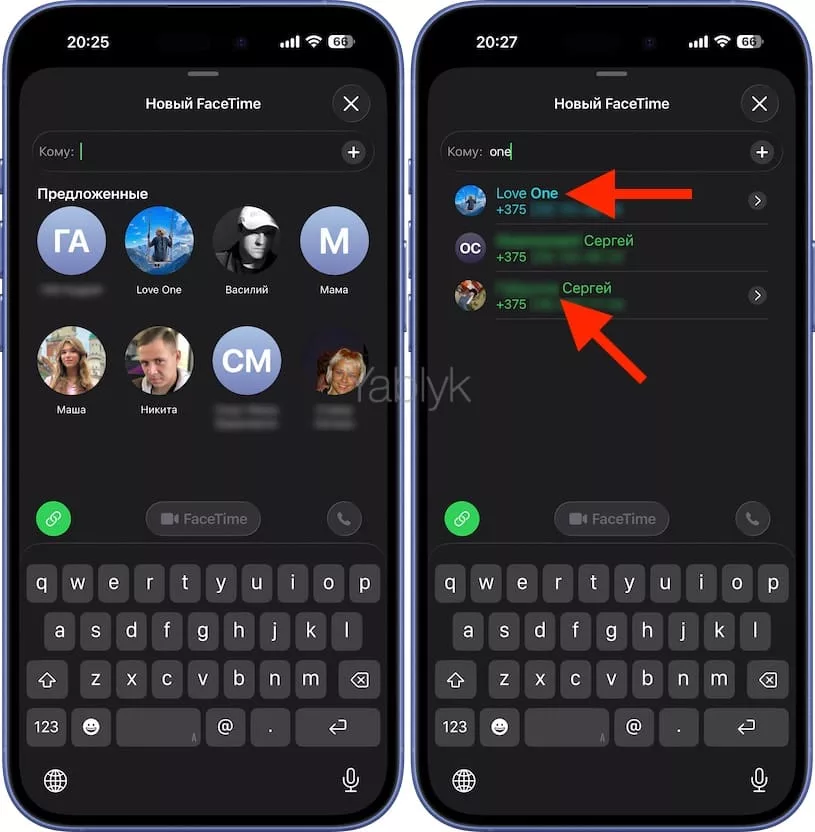С августа 2025 года в России ограничили работу голосовых и видеозвонков в WhatsApp и Telegram. Причина — сообщения правоохранительных органов и граждан о том, что эти зарубежные сервисы используются для обмана, вымогательства, а также для вовлечения в диверсионную и террористическую деятельность. Владельцы мессенджеров не выполняют требования о противодействии этим угрозам. К счастью, существует надежная альтернатива — сервис FaceTime от Apple.
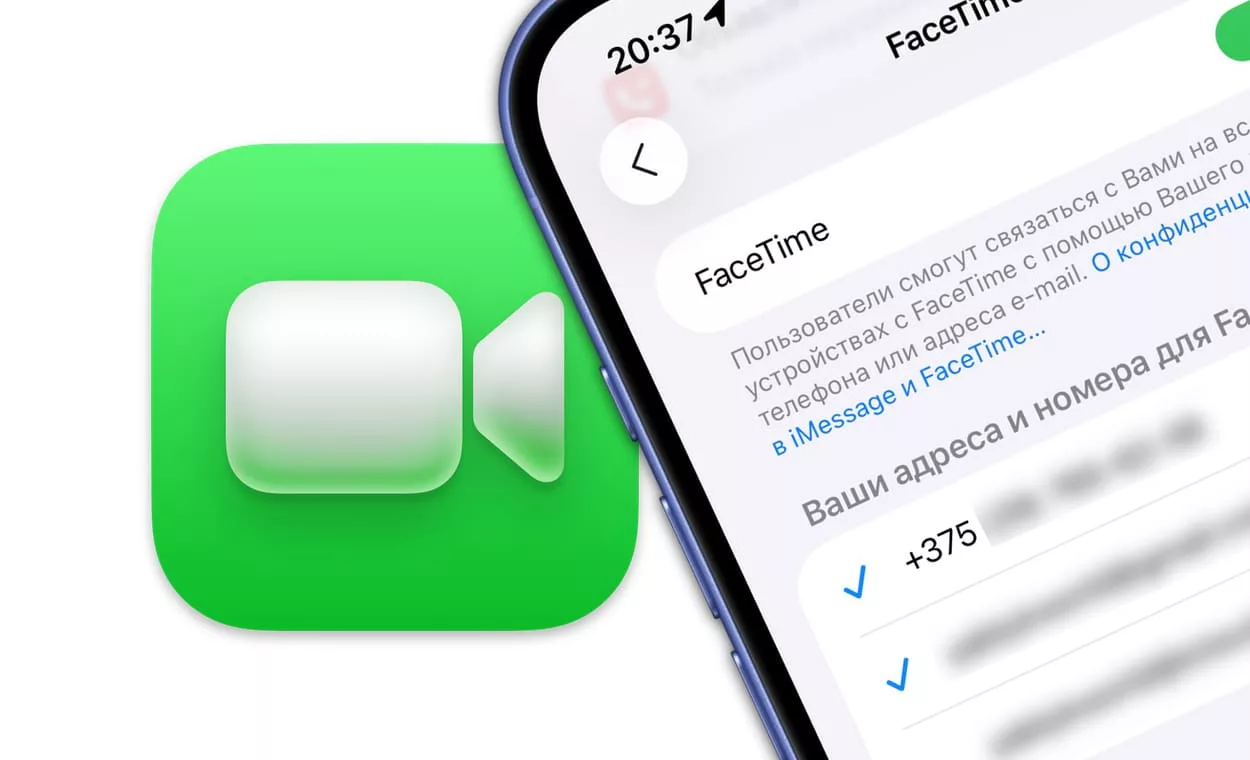
Подписаться на Яблык в Telegram — только полезные инструкции для пользователей iPhone, iPad и Mac t.me/yablykworld.
Технология FaceTime позволяет пользователям iPhone, iPad и Mac совершать бесплатные аудио- и видеозвонки, оплачивая при этом только потребляемый интернет-трафик. Как и сервис мгновенных сообщений iMessage, в операционной системе iOS FaceTime по умолчанию отключен, ниже вы найдете подробную инструкцию по его активации и использованию.
Apple презентовала FaceTime для iOS на конференции WWDC в июне 2010 года вместе с iPhone 4, а уже в октябре компания объявила о поддержке macOS. Таким образом, пользователи Apple-устройств получили возможность бесплатно общаться лицом к лицу, а также транслировать для собеседника видео с камеры и совершать голосовые вызовы, используя обычное Wi-Fi или DSL соединение, а в 2012 году появилась также поддержка стандартов 3G/LTE. С тех пор тысячи владельцев устройств Apple со всего мира ежедневно пользуются сервисом FaceTime.
По части осуществления аудио или видео звонков FaceTime является аналогом вышеупомянутых Telegram и WhatsApp, а также других мессенджеров.
К главным преимуществам FaceTime можно отнести:
- отсутствие необходимости установки дополнительных приложений — FaceTime доступен сразу в iOS.
- полная интеграция с приложением «Контакты».
- высокое качество связи.
Главным недостатком FaceTime является отсутствие кроссплатформенности — приложение доступно только пользователям устройств Apple (iPhone, iPad и Mac), однако все-таки существует официальный способ осуществлять FaceTime-звонки пользователям Android и Windows.
Как включить FaceTime на iPhone и iPad
Примечание. В зависимости от версии операционной системы, название и расположение пунктов могут незначительно отличаться. В целом инструкция подходит для любой версии iOS и iPadOS.
1. Запустите приложение «Настройки» и перейдите в раздел «Приложения».
2. Выберите раздел «FaceTime».
3. Пролистайте экран в самый низ и нажмите кнопку «Ваш аккаунт Apple для FaceTime».
4. Введите вашу учетную запись Apple, а также пароль от нее и нажмите кнопку «Войти».
5. Дождитесь завершения активации. В верхней части страницы установите переключатель «FaceTime» в положение «Включено».
6. В разделе «Ваши адреса и номера для FaceTime» выберите номер телефона и (или) адрес электронной почты e-mail, которые могут использоваться вами для звонков посредством FaceTime.
Кроме того, здесь же вы можете настроить и другие полезные параметры FaceTime, например, такие как:
Зрительный контакт. FaceTime создает эффект живого общения, позволяя поддерживать зрительный контакт через экран. Технология интеллектуально корректирует направление взгляда, устраняя проблему «разобщенности взглядов» в видеозвонках (когда вы или ваш собеседник смотрит не в камеру, а на экран).
Заглушение неизвестных. Функция, широко используемая пользователями при осуществлении обычных голосовых звонков по сотовой связи. Она позволяет заблокировать звонки с неопределяемых (скрытых) и неизвестных номеров, после чего вам смогут дозвониться лишь те абоненты, которые находятся в ваших контактах, а также те, кому вы сами недавно звонили.
Как звонить посредством FaceTime на iPhone или iPad
Позвонить, используя FaceTime, можно прямо из карточки абонента в приложении «Телефон». Открыв нужный контакт, нажмите и удерживайте необходимую пиктограмму:
- аудиозвонок FaceTime – значок телефонной трубки;
- видеозвонок FaceTime – значок видеокамеры.
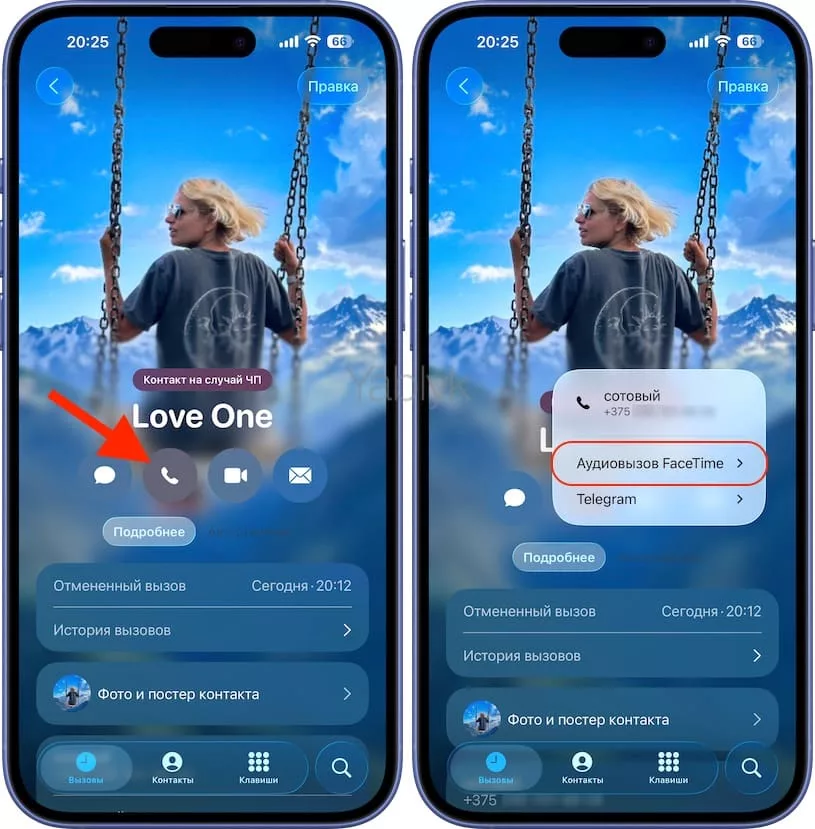
Также осуществлять FaceTime-звонки можно при помощи одноименного приложения в iOS и iPadOS. Для этого:
1. Коснитесь карточки абонента из списка контактов или нажмите кнопку «Новый вызов» и введите в поле имя, номер телефона или e-mail вызываемого абонента.
2. Выберите тип звонка:
- видеозвонок FaceTime – коснитесь значка видеокамеры;
- аудиозвонок FaceTime – нажмите значок телефонной трубки.
Если имя, номер телефона или e-mail вызываемого контакта в FaceTime отображаются зеленым цветом, значит пользователь, которому вы собираетесь позвонить не активировал (инструкция по активации выше) сервис на своем устройстве или он пользуется операционной системой, отличной от iOS или iPadOS, например, Android или Windows.
Контакт, выделенный голубым (синим) цветом, означает, что он использует FaceTime.
Во время вызова FaceTime можно отключить звук, переключиться с фронтальной камеры на основную, сменить ориентацию дисплея и т.д.
Более подробно об использовании FaceTime (о разнице FaceTime-аудио и FaceTime-видео и т.д.) мы рассказывали в этом материале.
Кроме того, FaceTime + технология «Непрерывность» позволяет осуществлять обычные сотовые звонки с устройств, которые не оснащены сотовым модулем, например, с компьютеров Mac или iPad (Wi-Fi Only). Как это сделать, рассказывается в этом материале.